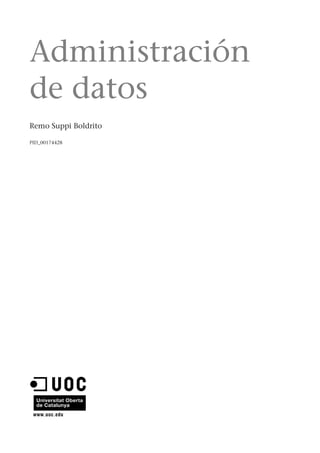
Administracion de datos
- 1. Administración de datos Remo Suppi Boldrito PID_00174428
- 3. GNUFDL • PID_00174428 Administración de datos Índice Introducción . . . . . . . . . . . . . . . . . . . . . . . . . . . . . . . . . . . . . . . . . . . . . . . . . . . . . . . . . . 5 Objetivos . . . . . . . . . . . . . . . . . . . . . . . . . . . . . . . . . . . . . . . . . . . . . . . . . . . . . . . . . . . . . . . 6 1. Administración de datos . . . . . . . . . . . . . . . . . . . . . . . . . . . . . . . . . . . . . . . . 7 1.1. PostgreSQL . . . . . . . . . . . . . . . . . . . . . . . . . . . . . . . . . . . . . . . . . . . . . . . . . . . . 8 1.1.1. Instalación de PostgreSQL . . . . . . . . . . . . . . . . . . . . . . . . . . . . 8 1.1.2. ¿Cómo se debe crear una DB? . . . . . . . . . . . . . . . . . . . . . . . . 10 1.1.3. ¿Cómo se puede acceder a una DB? . . . . . . . . . . . . . . . . . . 11 1.1.4. Usuarios de DB . . . . . . . . . . . . . . . . . . . . . . . . . . . . . . . . . . . . . . . 11 1.1.5. Mantenimiento. . . . . . . . . . . . . . . . . . . . . . . . . . . . . . . . . . . . . . . 13 1.1.6. Resumen de la instalación de PostgreSQL . . . . . . . . . . . . 14 1.2. El lenguaje SQL . . . . . . . . . . . . . . . . . . . . . . . . . . . . . . . . . . . . . . . . . . . . . . . 14 1.2.1. Entornos de administración gráficos. . . . . . . . . . . . . . . . . . 16 1.3. MySQL . . . . . . . . . . . . . . . . . . . . . . . . . . . . . . . . . . . . . . . . . . . . . . . . . . . . . . . . 16 1.3.1. Instalación de MySQL . . . . . . . . . . . . . . . . . . . . . . . . . . . . . . . . 17 1.3.2. Postinstalación y verificación de MySQL . . . . . . . . . . . . . 18 1.3.3. El programa monitor (cliente) mysql . . . . . . . . . . . . . . . . . 19 1.3.4. Caso de uso: procesamiento de datos con MySQL . . . . 20 1.3.5. Administración de MySQL. . . . . . . . . . . . . . . . . . . . . . . . . . . . 23 1.3.6. Interfaces gráficas. . . . . . . . . . . . . . . . . . . . . . . . . . . . . . . . . . . . . 23 1.4. Source Code Control System (CVS y Subversion) . . . . . . . . . . . . . 24 1.4.1. Revision Control System (RCS) . . . . . . . . . . . . . . . . . . . . . . . 25 1.4.2. Concurrent Versions System (CVS) . . . . . . . . . . . . . . . . . . . 26 1.4.3. Subversion. . . . . . . . . . . . . . . . . . . . . . . . . . . . . . . . . . . . . . . . . . . . 30 1.4.4. Git. . . . . . . . . . . . . . . . . . . . . . . . . . . . . . . . . . . . . . . . . . . . . . . . . . . . 32 1.4.5. Mantis Bug Tracker . . . . . . . . . . . . . . . . . . . . . . . . . . . . . . . . . . . 36 Actividades . . . . . . . . . . . . . . . . . . . . . . . . . . . . . . . . . . . . . . . . . . . . . . . . . . . . . . . . . . . . 38 Bibliografía . . . . . . . . . . . . . . . . . . . . . . . . . . . . . . . . . . . . . . . . . . . . . . . . . . . . . . . . . . . 38
- 5. GNUFDL • PID_00174428 5 Administración de datos Introducción Un aspecto importante de un sistema operativo es dónde y cómo se guardan los datos. Cuando la disponibilidad de estos datos debe ser eficiente, es nece- sario utilizar bases de datos (databases, DB). Una base de datos es un conjunto estructurado de datos que pueden organizarse de manera simple y eficiente por parte un gestor de dicha base. Las bases de datos actuales se denominan relacionales, ya que los datos pueden almacenarse en diferentes tablas que fa- cilitan su gestión y administración. Para ello, y con el fin de estandarizar el acceso a las bases de datos, se utiliza un lenguaje denominado SQL (Structured Query Language), que permite una interacción flexible, rápida e independien- te de las aplicaciones a las bases de datos. En este módulo se verán los gestores más importantes de bases de datos en entornos GNU/Linux, una breve reseña a SQL, así como diferentes formas de gestionar datos y repositorios dentro de un entorno distribuido y multiusuario.
- 6. GNUFDL • PID_00174428 6 Administración de datos Objetivos En los materiales didácticos de este módulo encontraréis los contenidos y las herramientas procedimentales para conseguir los objetivos siguientes: 1. Analizar las maneras de almacenar datos en forma masiva y uso eficiente. 2. Desarrollar los aspectos esenciales de bases de datos y su instalación y uso. 3. Trabajar con las técnicas de control de versiones y analizar sus ventajas. 4. Instalar y analizar las diferentes herramientas de gestión de datos y su in- tegración para entornos de desarrollo.
- 7. GNUFDL • PID_00174428 7 Administración de datos 1. Administración de datos . En la actualidad, la forma más utilizada para acceder a una base de datos es a través de una aplicación que ejecuta código SQL. Por ejemplo, es muy común acceder a una DB a través de una página web que contenga código PHP o Perl (los más comunes). Cuando un cliente solicita una página, se ejecuta el código PHP/Perl incrustado en la página, se accede a la DB y se genera la página con su contenido estático y el contenido extraído de la DB que posteriormente se envía al cliente. Dos de los ejemplos más actuales de bases de datos son los aportados por ProstgreSQL y MySQL, que serán objeto de nuestro análisis. Sin embargo, cuando se trabaja en el desarrollo de un software, existen otros aspectos relacionados con los datos, como su validez y su ámbito (sobre to- do si existe un conjunto de usuarios que trabajan sobre los mismos datos). Existen diversos paquetes para el control de versiones (revisiones), pero el ob- jetivo de todos ellos es facilitar la administración de las distintas versiones de cada producto desarrollado junto a las posibles especializaciones realizadas para algún cliente específico. El control de versiones se realiza para controlar las distintas versiones del código fuente. Sin embargo, los mismos conceptos son aplicables a otros ámbitos y no solo para el código fuente sino para los documentos, imágenes, etc. Aunque un sistema de control de versiones pue- de realizarse de forma manual, es muy aconsejable disponer de herramientas que faciliten esta gestión (CVS, Subversion, GIT, SourceSafe, Clear Case, Darcs, Plastic SCM, RCS, etc.). En este módulo veremos CVS (Control Version System), Subversion y GIT para controlar y administrar múltiples revisiones de archivos, automatizando el almacenamiento, la lectura, la identificación y la mezcla de diferentes revi- siones. Estos programas son útiles cuando un texto se revisa frecuentemente e incluye código fuente, ejecutables, bibliotecas, documentación, gráficos, ar- tículos y otros archivos. Finalmente, también se analizará una herramienta para el seguimiento de incidencias y errores en entorno de desarrollo o de proyectos llamado Mantis. La justificación de CVS y Subversion se puede encontrar en que CVS es uno de los paquetes tradicionales más utilizados y Subversion (también se lo conoce como svn por ser el nombre de la herramienta de línea de comandos) es un programa de control de versiones diseñado específicamente para reemplazar al popular CVS y que soluciona algunas de sus deficiencias. Una caracterís- tica importante de Subversion es que, a diferencia de CVS, los archivos con versiones no tienen cada uno un número de revisión independiente. Por el
- 8. GNUFDL • PID_00174428 8 Administración de datos contrario, todo el repositorio tiene un único número de versión que identifi- ca un estado común de todos los archivos del repositorio en un determinado momento. Como penúltimo punto, y dadas sus prestaciones y utilización en grandes pro- yectos, se describen las características y la instalación de otro proyecto GPL, llamado GIT. GIT es un software de control de versiones diseñado por Linus Torvalds, basado en la eficiencia y la confiabilidad del mantenimiento de ver- siones de aplicaciones cuando estas tienen un gran número de archivos de código fuente. Finalmente, para completar un mínimo círculo de herramien- tas para compartir y gestionar datos, se presenta una breve descripción de Mantis Bug Tracker, que es una herramienta de gestión de incidencias (bug tracker) de código abierto. Esta aplicación está escrita en PHP y requiere una base de datos y un servidor web. Desde el proyecto se recomienda la utiliza- ción de MySQL y Apache, respectivamente. 1.1. PostgreSQL En el lenguaje de bases de datos, PostgreSQL utiliza un modelo cliente-servidor [19]. Una sesión de PostgreSQL consiste en una serie de programas que coope- ran: 1) Un proceso servidor que gestiona los archivos de la DB acepta conexio- nes de los clientes y realiza las acciones solicitadas por estos sobre la DB. El programa servidor es llamado en PostgreSQL postmaster. 2) La aplicación del cliente (frontend) es la que solicita las operaciones que hay que realizar en la DB y que pueden ser de lo más variadas; por ejemplo: herramientas en modo texto, gráficas, servidores de web, etc. Generalmente, el cliente y el servidor se encuentran en diferentes hosts y se comunican a través de una conexión TCP/IP. El servidor puede aceptar múl- tiples peticiones de diferentes clientes y activar para cada nueva conexión un proceso que lo atenderá en exclusiva de un modo transparente para el usua- rio. Existe un conjunto de tareas que pueden ser llevadas a cabo por el usuario o por el administrador, según convenga, y que pasamos a describir a conti- nuación. 1.1.1. Instalación de PostgreSQL Este paso es necesario para los administradores de la DB [19]. Dentro de las funciones del administrador de DB se incluye la instalación del servidor, la inicialización y configuración, la administración de los usuarios y tareas de mantenimiento de la DB. La instalación de la base de datos se puede realizar de dos modos, a través de los binarios de la distribución, lo cual no presenta
- 9. GNUFDL • PID_00174428 9 Administración de datos ninguna dificultad, ya que los scripts de distribución realizan todos los pa- sos necesarios para tener la DB operativa, o a través del código fuente, que será necesario compilar e instalar. En el primer caso (pre-built binary packa- ges), se pueden utilizar los gestores de paquetes o desde línea de comandos, por ejemplo, en Debian el apt-get. Para el segundo caso, se recomienda ir siempre al origen (o a un repositorio espejo de la distribución original). Es importante tener en cuenta que después la instalación desde el código fuente quedará fuera de la DB de software instalado y se perderán los beneficios de administración de software que presenten por ejemplo apt-cache o apt-get. Instalación desde el código fuente paso a paso Primero se debe obtener el software del sitio (x.x es la versión disponible) http://www.postgresql.org/download/ y se descomprime (x.x.x es la versión 9.0.1 en el momento de hacer esta revisión): gunzip postgresql-x.x.x.tar.gz tar xf postgresql-7.3.tar Ahora hay que cambiarse al directorio postgresql y configurarlo con la ins- trucción ./configure. Se compila con gmake, se verifica la compilación con gmake check y se ins- tala con gmake install (por defecto, lo hará en /usr/local/pgsql). Postinstalación Hay que inicializar las variables, en bash, sh, ksh: LD_LIBRARY_PATH = /usr/local/pgsql/lib; PATH = /usr/local/pgsql/bin:$PATH; export LD_LIBRARY_PATH PATH; o bien, en csh: setenv LD_LIBRARY_PATH /usr/local/pgsql/lib; set path = (/usr/local/pgsql/bin $path) Es recomendable poner esta inicialización en los scripts de configuración del usuario, por ejemplo /etc/profile o .bashrc para el bash. Para tener acce- so a los manuales, se debe inicializar la variable MANPATH de la misma forma: MANPATH = /usr/local/pgsql/man:$MANPATH; export MANPATH Una vez instalada la DB, se deberá crear un usuario que gestione las bases de datos (es conveniente crear un usuario diferente del root para que no tenga
- 10. GNUFDL • PID_00174428 10 Administración de datos conexión con otros servicios de la máquina), por ejemplo, el usuario post- gres utilizando el comando useradd. A continuación, se debe crear un área de almacenamiento para las bases de datos sobre el disco (espacio único) que será un directorio, por ejemplo /usr/local/pgsql/data. Para ello, ejecu- tad el comando initdb -D /usr/local/pgsql/data, conectado como el usuario creado (postgres). Es posible recibir un mensaje conforme no puede crear el directorio por falta de privilegios; por ello, se deberá crear primero el directorio y después indicarle a la DB cuál es; como root, hay que hacer, por ejemplo: mkdir /usr/local/pgsql/data chown postgres /usr/local/pgsql/data su postgres initdb -D /usr/local/pgsql/data Iniciar el servidor (que se llama postmaster). Para ello, utilizar: postmaster -D /usr/local/pgsql/data Para ejecutarlo en modo activo (foreground) y para ejecutarlo en modo pasivo (back- ground), utilizar: postmaster -D /usr/local/pgsql/data >logfile 2>&1 & Las redirecciones se hacen para almacenar los errores del servidor. El paquete también incluye un script (pg_ctl) para no tener que conocer toda la sintaxis de postmaster para ejecutarlo: /usr/local/pgsql/bin/pg_ctl start -l logfile -D /usr/local/pgsql/data Para abortar la ejecución del servidor, se puede hacer de diferentes formas, con el pg-ctl, por ejemplo, o bien directamente con kill -INT ´head -1 /usr/local/pgsql/data/postmaster.pid´ 1.1.2. ¿Cómo se debe crear una DB? La primera acción para verificar si se puede acceder al servidor de DB es crear una base de datos. El servidor PostgreSQL puede gestionar muchas DB y es recomendable utilizar una diferente para cada proyecto. . Para crear una base de datos, se utiliza el comando createdb desde la línea de comandos del sistema operativo. Este comando generará un mensaje CREATE DATABASE si todo es correcto. Es importante tener en cuenta que para llevar a cabo esta acción, debe haber un usuario habilitado para crear una base de datos, como hemos visto en el subapartado anterior, en que existe un usuario que instala la base de datos y que tendrá permisos para crear bases de datos y crear nuevos usuarios que, a su vez, puedan crear bases de datos. Generalmente (y en Debian), este usuario
- 11. GNUFDL • PID_00174428 11 Administración de datos es postgres por defecto. Por ello, antes de hacer el createdb, se debe hacer un su postgres (si se es root no es necesaria ninguna palabra clave, pero si se es otro usuario, necesitaremos la palabra clave del usuario postgres) y, a continuación, se podrá realizar el createdb. Para crear una DB llamada nteumdb: createdb nteumdb Si la ejecución del comando da error, puede ser que no esté bien configurado el camino o que la DB esté mal instalada. Se puede intentar con el camino ab- soluto (/usr/local/pgsql/bin/createdb nteumdb), que dependerá de la instalación que se haya hecho, o consultar referencias para la solución de problemas. Otros mensajes de error serían could not connect to server, cuando el servidor no está arrancado, o CREATE DATABASE: permission denied, cuando no se tienen privilegios para crear la DB. Para eliminar la base de datos, se puede utilizar dropdb nteumdb. 1.1.3. ¿Cómo se puede acceder a una DB? Nota Para poder acceder a la DB, el servidor de base de datos deberá estar en funcionamiento. Cuando se instala Postgresql, se crean los enlaces adecuados para que el servidor se inicie en el arranque del ordenador. Para más detalles, consultad el subapartado de instalación. Una vez creada la DB, se puede acceder a ella de diversas formas: 1) ejecutando un comando interactivo llamado psql, que permite editar y ejecutar comandos SQL (por ejemplo, psql nteumdb); 2) ejecutando una interfaz gráfica como PhpPGAdmin o alguna suite que ten- ga soporte ODBC para crear y manipular DB; 3) escribiendo una aplicación con algunos de los lenguajes soportados, como PHP, Perl o Java, entre otros (consultad PostgreSQL Programmer’s Guide). Por simplicidad, utilizaremos psql para acceder a la DB, por lo que se deberá introducir psql nteumdb: saldrán unos mensajes con la versión e informa- ción y un prompt similar a nteumdb =>. Se pueden ejecutar algunos de los comandos SQL siguientes: SELECT version(); o también SELECT current date; psql también tienen comandos que no son SQL y comienzan por , por ejem- plo h (enumera todos los comandos disponibles) o q para terminar. 1.1.4. Usuarios de DB Los usuarios de la DB son completamente distintos de los usuarios del sistema operativo. En algunos casos, podría ser interesante mantener una correspon-
- 12. GNUFDL • PID_00174428 12 Administración de datos dencia, pero no es necesario. Los usuarios son para todas las DB que controla dicho servidor, no para cada DB. . Para crear un usuario, se puede ejecutar la sentencia SQL CREATE USER nombre y para borrar usuarios, DROP USER nombre. También se puede llamar a los programas createuser y dropuser desde la línea de comandos. Existe un usuario por defecto llamado postgres (dentro de la DB), que es el que permitirá crear los restantes (para crear nuevos usuarios si el usuario de sistema operativo con el que se administra la DB no es postgres psql -U usuario). Un usuario de DB puede tener un conjunto de atributos en función de lo que puede hacer: • Superusuario: este usuario no tiene ninguna restricción. Por ejemplo, podrá crear nuevos usuarios: CREATE USER nombre CREATEUSER; • Creador de DB: tiene permiso para crear DB. Para crear un usuario de estas caracte- rísticas, utilizad el comando: CREATE USER nombre CREATEDB; • Contraseña: solo es necesario si por cuestiones de seguridad se desea controlar el ac- ceso de los usuarios cuando se conecten a una DB. Para crear un usuario con contra- seña (palabra_clave será la clave para ese usuario): CREATE USER nombre WITH PASSWORD ’palabra_clave’; . A un usuario se le pueden cambiar los atributos utilizando el comando ALTER USER. También se pueden hacer grupos de usuarios que compartan los mismos privilegios con: CREATE GROUP NomGrupo; Para insertar usuarios en este grupo: ALTER GROUP NomGrupo ADD USER Nombre1; Para borrar: ALTER GROUP NomGrupo DROP USER Nombre1; Ejemplo: operaciones con grupo dentro de psql CREATE GROUP NomGrupo; ALTER GROUP NomGrupo ADD USER Nom1,...; ALTER GROUP NomGrupo DROP USER Nom1,...; Cuando se crea una DB, los privilegios son para el usuario que la crea (y para el superusuario). Para permitir que otro usuario utilice esta DB o parte de ella, se le deben conceder privilegios. Hay diferentes tipos de privilegios, como SELECT, INSERT, UPDATE, DELETE, RULE, REFERENCES, TRIGGER, CREATE,
- 13. GNUFDL • PID_00174428 13 Administración de datos TEMPORARY, EXECUTE, USAGE y ALL PRIVILEGES (se deben consultar las re- ferencias para ver su significado). . Para asignar los privilegios, se puede utilizar GRANT UPDATE ON objeto TO usuario donde usuario deberá ser un usuario válido de PostgerSQL y objeto, una tabla, por ejemplo. Este comando lo deberá ejecutar el superusuario o el dueño de la tabla. El usuario PUBLIC puede ser utilizado como sinónimo de todos los usuarios y ALL como sinónimo de todos los privilegios. Por ejemplo, para quitar todos los privilegios a todos los usuarios de objeto, se puede ejecutar: REVOKE ALL ON objeto FROM PUBLIC; 1.1.5. Mantenimiento Hay un conjunto de tareas que son responsabilidad del administrador de DB y que se deben realizar periódicamente: 1) Recuperar el espacio: para ello se deberá ejecutar periódicamente el coman- do VACUUM, que recuperará el espacio de disco de filas borradas o modificadas, actualizará las estadísticas utilizadas por el planificador de PostgreSQL y me- jorará las condiciones de acceso. 2) Reindexar: en ciertos casos, PostgreSQL puede dar algunos problemas con la reutilización de los índices, por ello, es conveniente utilizar REINDEX pe- riódicamente para eliminar páginas y filas. También se puede utilizar con- trib/reindexdb para reindexar una DB entera (se debe tener en cuenta que dependiendo del tamaño de las DB, estos comandos pueden tardar un cierto tiempo). 3) Cambio de archivos de registro (logs): se debe evitar que los archivos de registro sean muy grandes y difíciles de manejar. Se puede hacer fácilmente cuando se inicia el servidor con pg_ctl start | logrotate. logrotate renombra y abre un nuevo archivo de registro y se puede configurar con /etc/logrotate.conf. 4) Copia de seguridad y recuperación (backup y recovery): existen dos formas de guardar los datos, con la sentencia SQL dump o guardando el archivo de la DB. El primero es pg_dump ArchivoDB >ArchivoBackup. Para recuperar, se puede utilizar psql ArchivoDB <ArchivoBackup. Para guardar todas las DB del servidor, se puede ejecutar pg_dumpall >ArchivoBackupTotal. Otra es-
- 14. GNUFDL • PID_00174428 14 Administración de datos trategia es guardar los archivos de las bases de datos a nivel del sistema ope- rativo, por ejemplo con tar -cf backup.tar /usr/local/pgsql/data. Existen dos restricciones que pueden hacer que este método sea poco práctico: a) el servidor debe detenerse antes de guardar y de recuperar los datos y b) deben conocerse muy bien todas las implicaciones a nivel archivo, donde están todas las tablas, transacciones y demás, ya que de lo contrario, una DB puede quedar inútil. Además, por lo general, el tamaño que se guar- dará será mayor que el realizado con los métodos anteriores, ya que por ejemplo, con el pg_dumb no se guardan los índices, sino el comando para recrearlos. 1.1.6. Resumen de la instalación de PostgreSQL ./configure gmake su gmake install adduser postgres mkdir /usr/local/pgsql/data chown postgres /usr/local/pgsql/data su - postgres /usr/local/pgsql/bin/initdb -D /usr/local/pgsql/data /usr/local/pgsql/bin/postgres -D /usr/local/pgsql/data >logfile 2>&1 & /usr/local/pgsql/bin/createdb test /usr/local/pgsql/bin/psql test 1.2. El lenguaje SQL No es la finalidad de este subapartado hacer un tutorial sobre SQL, pero se analizarán unos ejemplos para ver las capacidades de este lenguaje. Son ejem- plos que vienen con la propia distribución de PostgreSQL en el directorio DirectorioInstalacion/src/tutorial. Para acceder a ellos, cambiad al directorio de PostgreSQL (cd DirectorioInstalación/src/tutorial) y ejecutad psql -s nteumdb y después, dentro ıbasics.sql. El parámetro ı lee los comandos del archivo especificado (basic.sql en nuestro caso). PostgreSQL es una base de datos relacional (Relational Database Management System, RDBMS), lo cual significa que maneja los datos almacenados en ta- blas. Cada tabla tiene un número determinado de filas y de columnas, y cada columna tiene un tipo específico de datos. La tablas se agrupan en una DB y un único servidor maneja esta colección de DB (todo el conjunto se deno- mina agrupación o clúster de bases de datos, database cluster). Para crear, por ejemplo, una tabla con psql, ejecutad: CREATE TABLE tiempo ( ciudad varchar(80), temp_min int, temp_max int, lluvia real, dia date );
- 15. GNUFDL • PID_00174428 15 Administración de datos El comando termina cuando se pone ‘;’ y se pueden utilizar espacios en blan- co y tabulaciones libremente. Varchar(80) especifica una estructura de datos que puede almacenar hasta 80 caracteres (en nuestro caso). El point es un tipo específico de PostgreSQL. Para borrar la tabla: DROP TABLE nombre_tabla; Para introducir datos, se pueden utilizar dos formas: poner todos los datos de la tabla o indicar las variables y los valores que se desean modificar: INSERT INTO tiempo VALUES (‘Barcelona’, 16, 37, 0.25, ‘2007-03-19’); INSERT INTO tiempo (ciudad, temp_min, temp_max, lluvia, dia) VALUES (‘Barcelona’, 16, 37, 0.25, ‘2007-03-19’); Esta forma puede ser sencilla para unos pocos datos, pero cuando hay que introducir gran cantidad de datos, se pueden copiar desde un archivo con la sentencia: COPY tiempo FROM ’/home/user/tiempo.txt’; Este archivo debe estar en el ser- vidor, no en el cliente). Para mirar una tabla, podríamos hacer: SELECT * FROM tiempo; donde el * significa “todas las columnas”. Ejemplo: introducir datos en tabla. Dentro de psql: INSERT INTO NombreTB (valorVar1, ValorVar2,...); Datos desde un archivo. Dentro de psql: COPY NombreTB FROM ‘NombreArchivo’; Visualizar datos. Dentro de psql: SELECT * FROM NombreTB; Algunos ejemplos de comandos más complejos serían (dentro de psql). Visualiza la co- lumna ciudad después de realizar la operación: SELECT ciudad, (temp_max+temp_min)/2 AS temp_media, date FROM tiempo; Visualiza todo donde se cumple la operación lógica: SELECT * FROM tiempo WHERE city = ‘Barcelona’ AND lluvia > 0.0; Unión de tablas: SELECT * FROM tiempo, ciudad WHERE ciudad = nombre; Funciones, máximo en este caso: SELECT max(temp_min) FROM tiempo; Funciones anidadas: SELECT ciudad FROM tiempo WHERE temp_min = (SELECT max(temp_min) FROM tiempo); Modificación selectiva: UPDATE tiempo SET temp_max = temp_max 2, temp_min = temp_min 2 WHERE dia >’19990128’; Borrado del registro: DELETE FROM tiempo WHERE ciudad = ’Sabadell’; Otros comandos de utilidad: Login como usuario postgres (SuperUser) para trabajar con la base de datos: # su - postgres Crear bases de datos: $ createdb nombre_BD Eliminar base de datos: $ dropdb nombre_BD Acceder a la base de datos: $ psql nombre_BD Ayuda (dentro de la base de datos; por ejemplo, mynteum: mynteum=# h Salir del psql: mynteum=# q Guardar la base de datos: $ pg_dump mynteum >db.out Cargar la base de datos guar- dada anteriormente: $ psql -d mynteum -f db.out Para guardar todas las bases de datos: # su - postgres y después $ pg_dumpall >/var/lib/pgsql/backups/dumpall.sql Para restaurar una base de datos: # su - postgres y después $ psql -f /var/lib/pgsql/backups/dumpall.sql mynteum Para mostrar las bases de datos: psql -l o si no, desde dentro mynteum=# l; Mostrar los usuarios: desde dentro del comando psql ejecutar mymydb=# SELECT * FROM “pg_user”; Mostrar las tablas: desde dentro del comando psql ejecutar mynteum=# SELECT * FROM “pg_tables”; Cambiar la contraseña: desde dentro del comando psql mynteum=# UPDATE pg_shadow SET passwd = ‘new_password’ where usename = ‘username’; o también ALTER USER nombre WITH PASSWORD ‘password’; Limpiar todas las bases de datos: $ vacuumdb - -quiet - -all
- 16. GNUFDL • PID_00174428 16 Administración de datos 1.2.1. Entornos de administración gráficos *http://phppgadmin.sourceforge .net **http://www.pgadmin.org ***http://sourceforge.net /projects/pgaccess Existen diversos entornos de administración gráficos, como Phppgadmin* y Pgadmin**. Otra aplicación que funciona pero que ha dejado de ser man- tenida (y por lo cual no es recomendable) es pgaccess***. Estos programas permiten acceder y administrar una base de datos con una interfaz gráfica. Para la mayoría, la forma más fácil de acceder es desde una terminal. El ad- ministrador de la DB (si no es el usuario postgresql) deberá hacer xhost +, lo cual permite que otras aplicaciones puedan conectarse al display del usua- rio actual y, a continuación, ejecutar el nombre de la aplicación. Entre to- dos estos entornos, Phppgadmin presenta muy buenas características (está incluido en la mayoría de distribuciones) y una vez instalado, se accede a él mediante http://localhost/phppgadmin. Después de configurar el len- guaje, podremos seleccionar el servidor, el usuario y la contraseña para la base de datos. Es recomendable crear un usuario con contraseña para acceder a la base de datos desde el usuario postgres del sistema operativo (por ejem- plo, su - postgres) con el comando psql y hacer CREATE USER admin WITH PASSWD ‘poner_passwd’;. Para ver que todo es correcto, se puede hacer SELECT * FROM “pg_user”; y se verá el usuario creado con * en la contraseña. En Phppgadmin podremos seleccionar a la izquierda el servidor y configurar los parámetros indicando que el servidor es localhost y el usuario y la contraseña, los creados anteriormente. A partir de aquí, veremos las bases de datos, así como todos los parámetros y configuraciones. Enlaces de interés Webmin no está disponible en algunas distribuciones y se debe bajar e instalar directamente de la web: http://www.webmin.com. Toda la documentación y la información de los módulos de Webmin disponibles se encuentra en: http://doxfer.webmin.com /Webmin. Otra herramienta interesante es Webmin. Es una interfaz basada en la web para administrar sistemas para Unix que permite configurar usuarios, Apa- che, DNS, compartir archivos, servidores de bases de datos, etc. La ventaja de Webmin, sobre todo para usuarios que se inician en la administración, es que elimina la necesidad de editar manualmente los archivos de configuración y permite administrar un sistema de forma local o remota. 1.3. MySQL Enlace de interés Toda la documentación sobre MySQL se puede obtener desde la página web siguiente: http://dev.mysql.com /usingmysql/get_started.html. MySQL [7] es, según sus autores, la base de datos (DB) SQL abierta, es decir, de software libre (Open Source) más popular. En la actualidad, es propiedad de Oracle, que es quien realiza las inversiones y mantenimientos y que a partir de la versión (aún en fase Beta) de MySQL 5.5 (primera versión después de la compra de la compañía Sun), ha insistido en que continuará invirtiendo en esta base de datos. En esta versión, se ha integrado el motor de persisten- cia InnoDB y se han añadido mejoras internas para llegar a incrementar el rendimiento hasta en un 200 %, además de lograr tiempos de recuperación 10 veces menores que en la versión anterior. MySQL es un DBMS (Database Management System). Un DBMS es el que puede añadir y procesar los datos almacenados dentro de la DB.
- 17. GNUFDL • PID_00174428 17 Administración de datos . Al igual que PostgreSQL, MySQL es una base de datos relacional, es decir, que almacena los datos en tablas en lugar de en una única ubica- ción, lo cual permite aumentar la velocidad y la flexibilidad. Al ser software libre, cualquiera puede obtener el código, estudiarlo y modifi- carlo de acuerdo con sus necesidades sin pago alguno, ya que MySQL utiliza licencia GPL. MySQL provee en su página web un conjunto de estadísticas y prestaciones en comparación con otras DB para mostrar al usuario cuán rápida, fiable y fácil es de usar. La decisión de elegir una DB se debe hacer cuidadosamente en función de las necesidades de los usuarios y del entorno donde se utilizará esta DB. 1.3.1. Instalación de MySQL *http://www.mysql.com MySQL se puede obtener desde la página web* del proyecto o desde cualquiera de los repositorios de software. Se pueden obtener los binarios y los archivos fuente para compilarlos e instalarlos. En el caso de los binarios, utilizar la distribución de Debian y seleccionar los paquetes mysql-* (client, server y common son necesarios). La instalación, después de unas preguntas, creará un usuario mysql y una entrada en /etc/init.d/mysql para arrancar o detener el servidor en el boot. También se puede hacer manualmente: /etc/init.d/mysql start|stop Para acceder a la base de datos, se puede utilizar el monitor mysql desde la línea de comandos. Si obtiene los binarios (no Debian ni RPM, con esto sim- plemente utilizad las utilidades comunes apt-get y rpm), por ejemplo un ar- chivo comprimido desde el sitio web de MySQL, deberá ejecutar los siguientes comandos para instalar la DB: groupadd mysql useradd -g mysql mysql cd /usr/local gunzip </path/to/mysql-VERSION-OS.tar.gz | tar xvf - ln -s full-path-to-mysql-VERSION-OS mysql cd mysql scripts/mysql_install_db –user=mysql chown -R root . chown -R mysql data chgrp -R mysql . bin/mysqld_safe –user=mysql & Esto crea el usuario/grupo/directorio, descomprime e instala la DB en el direc- torio /usr/local/mysql. En caso de obtener el código fuente, los pasos son similares:
- 18. GNUFDL • PID_00174428 18 Administración de datos groupadd mysql useradd -g mysql mysql gunzip <mysql-VERSION.tar.gz | tar -xvf - cd mysql-VERSION ./configure - -prefix=/usr/local/mysql make make install cp support-files/my-medium.cnf /etc/my.cnf cd /usr/local/mysql bin/mysql_install_db –user=mysql chown -R root . chown -R mysql var chgrp -R mysql . bin/mysqld_safe –user=mysql & Es importante prestar atención cuando se realiza la configuración, ya que prefix=/usr/local/mysql es el directorio donde se instalará la DB y se puede cambiar para ubicar la DB en el directorio que se desee. 1.3.2. Postinstalación y verificación de MySQL Una vez realizada la instalación (ya sea de los binarios o del código fuente), se deberá verificar si el servidor funciona correctamente. En Debian se puede hacer directamente (el usuario es el que se ha definido durante la instalación a igual que su contraseña, indicados en los comandos por -u y -p, respectiva- mente): /etc/init.d/mysql start Inicia el servidor mysqladmin -u user -p version Genera información de versiones mysqladmin -u user -p variables Muestra los valores de las variables mysqladmin -u root -p shutdown Finaliza la ejecución del servidor mysqlshow -u user -p Muestra las DB predefinidas mysqlshow mysql -u user -p Muestra las tablas de la DB mysql Si se instala desde el código fuente, antes de hacer estas comprobaciones se deben ejecutar los siguientes comandos para crear las bases de datos (desde el directorio de la distribución): ./scripts/mysql_install_db cd DirectorioInstalacionMysql ./bin/mysqld_safe –user = mysql & Si se instala desde binarios (RPM, Pkg ...), se debe hacer lo siguiente: cd DirectorioInstalacionMysql ./scripts/mysql_install_db ./bin/mysqld_safe user = mysql & El script mysql_install_db crea la DB mysql y mysqld_safe arranca el servidor mysqld. A continuación, se pueden probar todos los comandos da- dos anteriormente para Debian, excepto el primero, que es el que arranca el servidor. Además, si se han instalado los tests, se podrán ejecutar con cd sql-bench y después, con run-all-tests. Los resultados se encontrarán en el directorio sql-bech/Results para compararlos con otras DB.
- 19. GNUFDL • PID_00174428 19 Administración de datos 1.3.3. El programa monitor (cliente) mysql El cliente mysql se puede utilizar para crear y utilizar DB simples, es interacti- vo y permite conectarse al servidor, ejecutar búsquedas y visualizar los resulta- dos. También funciona en modo batch (como un script) donde los comandos se le pasan a través de un archivo. Para ver todas las opciones del comando, se puede ejecutar mysql -help. Podremos realizar una conexión (local o remo- ta) con el comando mysql, por ejemplo, para una conexión por la interfaz de red, pero desde la misma máquina: mysql -h localhost -u usuario -p [NombreDB] Si no se pone el último parámetro, no se selecciona ninguna DB. Una vez den- tro, el mysql pondrá un prompt (mysql>) y esperará a que le introduzcamos algún comando (propio y SQL), por ejemplo, help. A continuación, daremos una serie de comandos para probar el servidor (recordad poner siempre el ’;’ para terminar el comando): mysql>SELECT VERSION(), CURRENT_DATE; Se pueden utilizar mayúsculas o minúsculas. mysql>SELECT SIN(PI()/4), (4+1)*5; Calculadora. mysql>SELECT VERSION(); SELECT NOW(); Múltiples comandos en la misma línea mysql>SELECT ->USER() ->, ->CURRENT_DATE; o en múltiples líneas. mysql>SHOW DATABASES; Muestra las DB disponibles. mysql>USE test Cambia la DB. mysql>CREATE DATABASE nteum; USE nteum; Crea y selecciona una DB llamada nteum. mysql>CREATE TABLE pet (name VARCHAR(20), owner VARCHAR(20), ->species VARCHAR(20), sex CHAR(1), birth DATE, death DATE); Crea una tabla dentro de nteum. mysql>SHOW TABLES; Muestra las tablas. mysql>DESCRIBE pet; Muestra la definición de la tabla. mysql>LOAD DATA LOCAL INFILE ”pet.txt” INTO TABLE pet; Carga datos desde pet.txt en pet. El archivo pet.txt debe tener un registro por línea separado por tabulaciones de los datos, de acuerdo con la definición de la tabla (fecha en formato AAAA-MM-DD) mysql>INSERT INTO pet ->VALUES (’Marciano’,’Estela’,’gato’,’f’,’1999-03-30’,NULL); Carga los datos in-line. mysql>SELECT * FROM pet; Muestra los datos de la tabla. mysql>UPDATE pet SET birth = “1989-08-31” WHERE name = “Browser”; Modifica los datos de la tabla. mysql>SELECT * FROM pet WHERE name = “Browser”; Muestra selectiva. mysql>SELECT name, birth FROM pet ORDER BY birth; Muestra ordenada. mysql>SELECT name, birth FROM pet WHERE MONTH(birth) = 5; Muestra selectiva con funciones. mysql>GRANT ALL PRIVILEGES ON *.* TO marciano@localhost ->IDENTIFIED BY ’passwd’ WITH GRANT OPTION;
- 20. GNUFDL • PID_00174428 20 Administración de datos Crea un usuario marciano en la DB. Lo debe hacer el root de la DB. También se puede hacer directamente con: mysql>INSERT INTO user (Host,User,Password) -> VALUES(’localhost’,’marciano’,’passwd’); 1.3.4. Caso de uso: procesamiento de datos con MySQL Consideraremos los datos del Banco Mundial de datos y concretamente los de Internet: ancho de banda internacional (bits por persona). Desde la dirección http://datos.bancomundial.org/indicador podemos descargar una hoja de da- tos que tendrá una información como (la información muestra el parcial de un total de 196 países y desde el año 1960): País ... 2000 2001 2002 2003 2004 2005 2006 2007 2008 2009 2010 ... España 297,14 623,61 1126,83 1938,19 2821,65 2775,71 6058,60 11008,05... Se creará una base de datos en MySQL para importar estos datos y generar los listados que calculen la media por país y la media anual, y ordenen de mayor a menor el volumen para el año 2008; y un listado de los 10 países con mayor utilización de Internet por año. Sobre estos últimos datos, se debe hacer una clasificación de los cinco países con mayor utilización de Internet desde que existen datos (se muestran los comandos más relevantes y no para todos los datos). mysql -u root -p Welcome to the MySQL monitor. Commands end with ; or g. Server version: 5.0.51a24+ lenny3 (Debian) Type ’help;’ or ’h’ for help. Type ’c’ to clear the buffer. mysql> create database bancomundial; mysql> show databases; +--------------------+ | Database | +--------------------+ | information_schema | | bancomundial | | mysql | +--------------------+ 3 rows in set (0.00 sec) mysql> use bancomundial; Database changed mysql> create table paisbai(pais varchar(100), 1960 varchar(100), 1961 varchar(100), 1962 varchar(100), 1963 varchar(100), 1964 varchar(100), 1965 varchar(100), 1966 varchar(100), 1967 varchar(100), 1968 varchar(100), 1969 varchar(100), 1970 varchar(100), 1971 varchar(100), 1972 varchar(100), 1973 varchar(100), 1974 varchar(100), 1975 varchar(100), 1976 varchar(100), 1977 varchar(100), 1978 varchar(100), 1979 varchar(100), 1980 varchar(100), 1981 varchar(100), 1982 varchar(100), 1983 varchar(100), 1984 varchar(100), 1985 varchar(100), 1986 varchar(100), 1987 varchar(100), 1988 varchar(100), 1989 varchar(100), 1990 varchar(100), 1991 varchar(100), 1992 varchar(100), 1993 varchar(100), 1994 varchar(100), 1995 varchar(100), 1996 varchar(100), 1997 varchar(100), 1998 varchar(100), 1999 varchar(100), 2000 varchar(100), 2001 varchar(100), 2002
- 21. GNUFDL • PID_00174428 21 Administración de datos varchar(100), 2003 varchar(100), 2004 varchar(100), 2005 varchar(100), 2006 varchar(100), 2007 varchar(100), 2008 varchar(100), 2009 varchar(100), 2010 varchar(100) ); mysql> CREATE TABLE ‘bancomundial‘.‘paisbai‘ (‘pais‘ VARCHAR(100) NOT NULL, ‘1960‘ VARCHAR(100) NOT NULL, ‘1961‘ VARCHAR(100) NOT NULL, ‘1962‘ VARCHAR(100) NOT NULL, ‘1963‘ VARCHAR(100) NOT NULL, ‘1964‘ VARCHAR(100) NOT NULL, ‘1965‘ VARCHAR(100) NOT NULL, ‘1966‘ VARCHAR(100) NOT NULL, ‘1967‘ VARCHAR(100) NOT NULL, ‘1968‘ VARCHAR(100) NOT NULL, ‘1969‘ VARCHAR(100) NOT NULL, ‘1970‘ VARCHAR(100) NOT NULL, ‘1971‘ VARCHAR(100) NOT NULL, ‘1972‘ VARCHAR(100) NOT NULL, ‘1973‘ VARCHAR(100) NOT NULL, ‘1974‘ VARCHAR(100) NOT NULL, ‘1975‘ VARCHAR(100) NOT NULL, ‘1976‘ VARCHAR(100) NOT NULL, ‘1977‘ VARCHAR(100) NOT NULL, ‘1978‘ VARCHAR(100) NOT NULL, ‘1979‘ VARCHAR(100) NOT NULL, ‘1980‘ VARCHAR(100) NOT NULL, ‘1981‘ VARCHAR(100) NOT NULL, ‘1982‘ VARCHAR(100) NOT NULL, ‘1983‘ VARCHAR(100) NOT NULL, ‘1984‘ VARCHAR(100) NOT NULL, ‘1985‘ VARCHAR(100) NOT NULL, ‘1986‘ VARCHAR(100) NOT NULL, ‘1987‘ VARCHAR(100) NOT NULL, ‘1988‘ VARCHAR(100) NOT NULL, ‘1989‘ VARCHAR(100) NOT NULL, ‘1990‘ VARCHAR(100) NOT NULL, ‘[...] mysql> describe paisbai; +--------------------------------------+ |Field | Type |Null |K| Def. |E| | pais | varchar(100) | YES | | NULL | | | 1960 | varchar(100) | YES | | NULL | | | 1961 | varchar(100) | YES | | NULL | | | 1962 | varchar(100) | YES | | NULL | | | 1963 | varchar(100) | YES | | NULL | | | 1964 | varchar(100) | YES | | NULL | | | 1965 | varchar(100) | YES | | NULL | | ... | 2009 | varchar(100) | YES | | NULL | | | 2010 | varchar(100) | YES | | NULL | | +--------------------------------------+ 1. Para cargar los datos, se puede entrar en http://localhost/phpmyadmin e importar los datos desde un fichero a la base de datos bancomundial o desde la línea del mysql. LOAD DATA LOCAL INFILE ’/tmp/phpO5Dhpl’ REPLACE INTO TABLE ‘paisbai‘ FIELDS TERMINATED BY ’;’ ENCLOSED BY ’"’ ESCAPED BY ’’ LINES TERMINATED BY ’n’; 2. Listado que permite calcular la media por país. consulta SQL: SELECT ‘pais‘, (‘1960‘+‘1961‘+‘1962‘+‘1963‘+‘1964‘+‘1965‘+‘1966‘+‘1967‘+‘1968‘+ ‘1969‘+‘1970‘+‘1971‘+‘1972‘+‘1973‘+‘1974‘+‘1975‘+‘1976‘+‘1977‘+‘ 1978‘+‘1979‘+‘1980‘+‘1981‘+‘1982‘+‘1983‘+‘1984‘+‘1985‘+‘1986‘+‘1 987‘+‘1988‘+‘1989‘+‘1990‘+‘1991‘+‘1992‘+‘1993‘+‘1994‘+‘1995‘+‘19 96‘+‘1997‘+‘1998‘+‘1999‘+‘2000‘+‘2001‘+‘2002‘+‘2003‘+‘2004‘+‘200 5‘+‘2006‘+‘2007‘+‘2008‘+‘2009‘+‘2010‘)/51 as mediapais FROM ‘paisbai‘ LIMIT 0, 30 ; Filas: 30 pais mediapais Afganistán 0.0203921568627 Albania 7.3696078431373 Argelia 0.4425490196078 3. Generar un listado que visualice la media anual. consulta SQL: SELECT AVG (‘1989‘) AS ‘1989‘, AVG(‘1990‘) as ‘1990‘, AVG(‘1991‘) as ‘1991‘, AVG(‘1992‘) as ‘1992‘, AVG(‘1993‘) as ‘1993‘, AVG(‘1994‘) as ‘1994‘, AVG(‘1995‘) as ‘1995‘, AVG(‘1996‘) as ‘1996‘, AVG(‘1997‘) as ‘1997‘, AVG(‘1998‘) as ‘1998‘, AVG(‘1999‘) as ‘1999‘, AVG(‘2000‘) as ‘2000‘, AVG(‘2001‘) as ‘2001‘, AVG(‘2002‘) as ‘2002‘, AVG(‘2003‘) as ‘2003‘, AVG(‘2004‘) as ‘2004‘, AVG(‘2005‘) as ‘2005‘, AVG(‘2006‘) as ‘2006‘, AVG(‘2007‘) as ‘2007‘,AVG(‘2008‘) as ‘2008‘, AVG(‘2009‘) as ‘2009‘, AVG(‘2010‘) as ‘2010‘ FROM ‘paisbai‘;
- 22. GNUFDL • PID_00174428 22 Administración de datos Filas: 1 1989 1990 1991 1992 1993 1994 1995 1996 1997 1998 1999 2000 0.0001 0.000 0.000 0.001 0.0019 0.005 0.044 0.158 0.6547 1.3870 27.483 126.9760 387.70 3. Generar un listado que visualice el orden de mayor a menor volumen para el año 2008. SELECT ‘pais‘, ‘2008‘ FROM ‘paisbai‘ ORDER BY ‘2008‘ DESC LIMIT 0 , 30; +--------------------+ | pais | 2008 | | Lituania | 9751.01 | | Mongolia | 946.53 | | Rumania | 9110.51 | | Zimbabwe | 9.71 | ... | Bhután | 65.52 | | Hungría | 5977.17 | | Viet Nam | 580.72 | +--------------------+ 4. Generar un listado de los 10 países con mayor utilización de Internet por año. Alternativa 1. SELECT ‘pais‘ , SUM( ‘1989‘ ) AS ‘1989‘ , SUM( ‘1990‘ ) AS ‘1990‘ , SUM( ‘1991‘ ) AS ‘1991‘ , SUM( ‘1992‘ ) AS ‘1992‘ , SUM( ‘1993‘ ) AS ‘1993‘ , SUM( ‘1994‘ ) AS ‘1994‘ , SUM( ‘1995‘ ) AS ‘1995‘ , SUM( ‘1996‘ ) AS ‘1996‘ , SUM( ‘1997‘ ) AS ‘1997‘ , SUM( ‘1998‘ ) AS ‘1998‘ , SUM( ‘1999‘ ) AS ‘1999‘ , SUM( ‘2000‘ ) AS ‘2000‘ , SUM( ‘2001‘ ) AS ‘2001‘ , SUM( ‘2002‘ ) AS ‘2002‘ , SUM( ‘2003‘ ) AS ‘2003‘ , SUM( ‘2004‘ ) AS ‘2004‘ , SUM( ‘2005‘ ) AS ‘2005‘ , SUM( ‘2006‘ ) AS ‘2006‘ , SUM( ‘2007‘ ) AS ‘2007‘ , SUM( ‘2008‘ ) AS ‘2008‘ , SUM( ‘2009‘ ) AS ‘2009‘ , SUM( ‘2010‘ ) AS ‘2010‘ FROM ‘paisbai‘ ORDER BY ‘pais‘ DESC LIMIT 0 , 10; Alternativa 2: SELECT ‘pais‘ , MAX( ‘1989‘ ) AS ‘1989‘ , MAX( ‘1990‘ ) AS ‘1990‘ , MAX( ‘1991‘ ) AS ‘1991‘ , MAX( ‘1992‘ ) AS ‘1992‘ , MAX( ‘1993‘ ) AS ‘1993‘ , MAX( ‘1994‘ ) AS ‘1994‘ , MAX( ‘1995‘ ) AS ‘1995‘ , MAX( ‘1996‘ ) AS ‘1996‘ , MAX( ‘1997‘ ) AS ‘1997‘ , MAX( ‘1998‘ ) AS ‘1998‘ , MAX( ‘1999‘ ) AS ‘1999‘ , MAX( ‘2000‘ ) AS ‘2000‘ , MAX( ‘2001‘ ) AS ‘2001‘ , MAX( ‘2002‘ ) AS ‘2002‘ , MAX( ‘2003‘ ) AS ‘2003‘ , MAX( ‘2004‘ ) AS ‘2004‘ , MAX( ‘2005‘ ) AS ‘2005‘ , MAX( ‘2006‘ ) AS ‘2006‘ , MAX( ‘2007‘ ) AS ‘2007‘ , MAX( ‘2008‘ ) AS ‘2008‘ , MAX( ‘2009‘ ) AS ‘2009‘ , MAX( ‘2010‘ ) AS ‘2010‘ FROM ‘paisbai‘ GROUP BY ‘pais‘ LIMIT 0 , 10; +----------------+------------------+ | país | promedio | +----------------+------------------+ | Luxemburgo | 284474.679628 | | Hong Kong | 21468.6420499333 | | San Marino | 5464.22342423529 | | Países Bajos | 3949.18559792941 | | Dinamarca | 3743.7899214 | | Estonia | 3118.98744675686 | | Suecia | 2967.78367829608 | | Reino Unido | 1902.25120777059 | | Suiza | 1897.13803142745 | | Bélgica | 1781.95881669216 | +----------------+------------------+
- 23. GNUFDL • PID_00174428 23 Administración de datos 1.3.5. Administración de MySQL MySQL dispone de un archivo de configuración en /etc/mysql/my.cnf (en Debian), al que se pueden cambiar las opciones por defecto de la DB, como por ejemplo, el puerto de conexión, el usuario, la contraseña de los usuarios remotos, los archivos de registro (logs), los archivos de datos, si acepta co- nexiones externas, etc. Con respecto a la seguridad, se deben tomar algunas precauciones: 1) No dar a nadie (excepto al usuario root de Mysql) acceso a la tabla user dentro de la DB mysql, ya que aquí se encuentran las contraseñas de los usua- rios que podrían utilizarse con otros fines. 2) Verificar mysql -u root. Si se puede acceder, significa que el usuario root no tiene contraseña. Para cambiarlo, se puede hacer: mysql -u root mysql mysql>UPDATE user SET Password = PASSWORD(’new_password’) ->WHERE user = ’root’; mysql>FLUSH PRIVILEGES; Ahora, para conectarse como root: mysql -u root -p mysql. *http://dev.mysql.com /usingmysql/get_started.html 3) Comprobar la documentación* respecto a las condiciones de seguridad y del entorno de red para evitar problemas de ataques o intrusiones. 4) Para hacer copias de la base de datos, se puede utilizar el comando: mysqldump - -tab = /DirectorioDestino - -opt NombreDB o también: mysqlhotcopy NombreDB /DirectorioDestino Asimismo, se pueden copiar los archivos con extensión FRM, MYD, y MYI con el servidor parado. Para recuperar, se puede ejecutar mediante el coman- do REPAIR TABLE o myisamchk -r, lo cual funcionará en la mayoría de las veces. En caso contrario, se podrían copiar los archivos guardados y arrancar el servidor. Existen otros métodos alternativos en función de lo que se quiera recuperar, como la posibilidad de guardar/recuperar parte de la DB (consultad la documentación). 1.3.6. Interfaces gráficas Para Mysql hay gran cantidad de interfaces gráficas, incluso propias del pa- quete MySQL. Una de ellas es Mysql Administrator, que es una aplicación
- 24. GNUFDL • PID_00174428 24 Administración de datos potente para la administración y control de bases de datos basadas en MySQL. Esta aplicación integra la gestión, el control y el mantenimiento de forma simple y en un mismo entorno de la BD. Las características principales son: administración avanzada de grandes DB, reducción de errores a través de una “administración visual”, mayor productividad y un entorno seguro de ges- tión. En el sitio original*, estas aplicaciones ahora forman parte del paquete MySQL Workbench, que provee herramientas para modelar y diseñar la ba- se de datos, desarrollar SQL (equivalente al MySQL Browser) y administrar la base de datos (equivalente a MySQL Administrator). Enlace de interés Se puede encontrar toda la documentación para la instalación y puesta en marcha de Mysql Administrator en http://dev.mysql.com /doc/administrator/en /index.html. *http://www.mysql.com /downloads/workbench Como herramienta de administración, también recomendamos phpMyAd- min (incluida en la mayoría de las distribuciones), que es una herramienta de software libre escrito en PHP para gestionar la administración de MySQL a través de la WWW. phpMyAdmin es compatible con un amplio conjunto de operaciones en MySQL, como por ejemplo, gestión de bases de datos, tablas, campos, relaciones, índices, usuarios, permisos, etc. y también tiene la capaci- dad de ejecutar directamente cualquier sentencia SQL. Su instalación se pue- de hacer desde la gestión de programas de distribución de trabajo (apt/rpm, yum/Synaptic, etc.) que durante el proceso de instalación pedirá con qué ser- vidores de WWW se quiere hacer la integración. Una vez instalada, se puede iniciar a través de http://localhost/phpmyadmin, que pedirá el usuario y la contraseña del servidor (indicados en los pasos anteriores). Existen otras herramientas que permiten hacer tareas similares, como Web- min, que permite gestionar y administrar bases de datos MySQL (incluyendo el módulo correspondiente). Si bien este paquete ya no se incluye con algunas distribuciones, se puede descargar desde http://www.webmin.com. Durante la instalación, el Webmin avisará de que el usuario principal será el root y utilizará la misma contraseña que el root del sistema operativo. Será posible conectarse, por ejemplo, desde un navegador https://localhost:10000, el cual solicitará aceptar (o denegar) la utilización del certificado para la co- municación SSL y, a continuación, mostrará todos los servicios que puede administrar, entre ellos Mysql Data Base Server. 1.4. Source Code Control System (CVS y Subversion) . El Concurrent Versions System (CVS) es un sistema de control de ver- siones que permite mantener versiones antiguas de archivos (general- mente código fuente), guardando un registro (log) de quién, cuándo y porqué fueron realizados los cambios. A diferencia de otros sistemas, CVS no trabaja con un archivo/directorio por vez, sino que actúa sobre colecciones jerárquicas de los directorios que contro-
- 25. GNUFDL • PID_00174428 25 Administración de datos la. El CVS tiene por objetivo ayudar a gestionar versiones de software y con- trola la edición concurrente de archivos fuente por múltiples autores. El CVS utiliza internamente otro paquete llamado RCS (Revision Control System) co- mo una capa de bajo nivel. Si bien el RCS puede ser utilizado independiente- mente, esto no se aconseja, ya que CVS, además de su propia funcionalidad, presenta todas las prestaciones de RCS, pero con notables mejoras en cuanto a la estabilidad, el funcionamiento y el mantenimiento. Entre ellas, cabe des- tacar: funcionamiento descentralizado (cada usuario puede tener su propio árbol de código), edición concurrente, comportamiento adaptable mediante shell scripts, etc. [2, 22, 12]. *http://subversion.apache.org Como ya se ha explicado en la introducción, Subversion* es un software de sistema de control de versiones diseñado específicamente para reemplazar al popular CVS y ampliar sus capacidades. Es software libre bajo una licencia de tipo Apache/BSD y se lo conoce también como svn por el nombre en línea de comandos. . Una característica importante de Subversion es que, a diferencia de CVS, los archivos versionados no tienen cada uno un número de re- visión independiente sino que, todo el repositorio tiene un único nú- mero de versión que identifica un estado común de todos los archivos del repositorio en el tiempo que se ha “versionado”. Entre las características principales podemos mencionar: Lectura recomendada Existe un libro interesante (de libre distribución) que explica todo lo referente al Subversion. Está disponible en http://svnbook.red -bean.com/index.es.html y su traducción está bastante avanzada (http://svnbook.red -bean.com/nightly/es /index.html). 1) se sigue la historia de los archivos y directorios a través de copias y renom- brados; 2) las modificaciones atómicas y seguras (incluidos cambios a varios archivos); 3) la creación de ramas y etiquetas es eficiente y simple; 4) se envían solo las diferencias en ambas direcciones (en CVS siempre se envían al servidor archivos completos); 5) puede ser servido, mediante Apache, sobre WebDAV/DeltaV; 6) gestiona eficientemente archivos binarios (a diferencia de CVS, que los tra- ta internamente como si fueran de texto). 1.4.1. Revision Control System (RCS) Como que CVS se basa en RCS y en algunos sistemas todavía se utiliza, se da- rán unas breves explicaciones. El RCS está formado por un conjunto de pro- gramas para las diferentes actividades del RCS: rcs (programa que controla los
- 26. GNUFDL • PID_00174428 26 Administración de datos atributos de los archivos bajo RCS), ci y co (verifican la entrada y la salida de los archivos bajo el control de RCS), ident (busca en el RCS los archivos por palabras claves/atributos), rcsclean (limpia archivos no utilizados o que no han cambiado), rcsdiff (ejecuta el comando diff para comparar versiones), rcsmerge (une dos ramas [archivos] en un único archivo) y rlog (imprime los mensajes de log). El formato de los archivos almacenados por RCS puede ser texto u otro formato, como por ejemplo binario. Un archivo RCS consiste en un archivo de revisión inicial llamado 1.1 y una serie de archivos de cam- bios, uno por cada revisión. Cada vez que se realiza una copia del repositorio hacia el directorio de trabajo con el comando co (obtiene una revisión de cada archivo RCS y lo pone en el archivo de trabajo) o se utiliza ci (almacena nue- vas revisiones en el RCS), el número de versión se incrementa (por ejemplo, 1.2, 1.3...). Generalmente, los archivos están en el directorio ./RCS y es ne- cesario que el sistema operativo tenga instalados los comandos diff y diff3 para que funcione adecuadamente. En Debian no es necesario compilarlo ya que se incluye en la distribución. Con el comando rcs crearemos y modificaremos los atributos de los archi- vos (consultad man rcs). La forma más fácil de crear un repositorio es ha- cer en primer lugar un mkdir rcs en el directorio de originales e incluir los originales en el repositorio con: ci nombre_archivos_fuentes. Se pue- de utilizar el * y se recomienda tener siempre una copia de resguardo pa- ra evitar problemas. Esto creará las versiones de los archivos con nombre ./RCS/nombre_archivo y solicitará un texto para describir el archivo. A continuación, con co RCS/nombre_archivo, obtendremos una copia de tra- bajo desde el repositorio. Se puede bloquear o desbloquear este archivo pa- ra evitar modificaciones con: rcs -L nombre_archivo_de_trabajo y rcs -U nombre_archivo_de_trabajo, respectivamente. Finalmente con rlog nombre_del_archivo podremos ver la información sobre las diferentes ver- siones [12]. 1.4.2. Concurrent Versions System (CVS) En primer lugar, se debe instalar el Concurrent Versions System (CVS) desde la distribución teniendo en cuenta que debemos tener instalado RCS y que de- beremos instalar también OpenSSH, si se quiere utilizar conjuntamente con CVS para acceso remoto. Las variables de entorno EDITOR CVSROOT deben es- tar inicializadas, por ejemplo, en /etc/profile (o en .bashrc o .profile): export EDITOR = /bin/vi export CVSROOT = /usr/local/cvsroot Obviamente, los usuarios pueden modificar estas definiciones utilizando /.bashrc y se debe crear el directorio donde estará el repositorio y configurar los permisos; como root, hay que hacer, por ejemplo: export CVSROOT = /usr/local/cvsroot groupadd cvs useradd -g cvs -d $CVSROOT cvs
- 27. GNUFDL • PID_00174428 27 Administración de datos mkdir $CVSROOT chgrp -R cvs $CVSROOT chmod o-rwx $CVSROOT chmod ug+rwx $CVSROOT Para inicializar el repositorio y poner archivo de código en él: cvs -d /usr/local/cvsroot init cvs init tendrá en cuenta no sobrescribir nunca un repositorio ya creado para evitar pérdidas de otros repositorios. Luego, se deberán agregar los usuarios que trabajarán con el CVS al grupo cvs; por ejemplo, para agregar el usuario nteum: usermod -G cvs,nteum Ahora el usuario nteum deberá introducir sus archivos en el directorio del repositorio (/usr/local/cvsroot en nuestro caso): export EDITOR = /bin/vi export CVSROOT = /usr/local/cvsroot export CVSREAD = yes cd directorio_de_originales cvs import NombreDelRepositorio vendor_1_0 rev_1_0 El nombre del repositorio puede ser un identificador único o también puede ser usuario/proyecto/xxxx si es que el usuario desea tener organizados sus repositorios. Esto creará un árbol de directorios en CVSROOT con esa estructu- ra y añade un directorio (/usr/local/cvsroot/NombreDelRepositorio) en el repositorio con los archivos que a partir de este momento estarán en el repositorio. Una prueba para saber si se ha almacenado todo correctamen- te es almacenar una copia en el repositorio, crear después una copia desde allí y comprobar las diferencias. Por ejemplo, si los originales están en el directorio_del_usuario/dir_org y se desea crear un repositorio como primer_cvs/proj, se deberán ejecutar los siguientes comandos: cd dir_org Cambiar al directorio del código fuente original. cvs import -m “Fuentes originales” primer_cvs/proj usuarioX vers0 Crea el repositorio en primer_cvs/proj con usuarioX y vers0. cd.. Cambiar al directorio superior de dir_org. cvs checkout primer_cvs/proj Generar una copia del repositorio. La variable CVSROOT debe estar inicializada, de lo con- trario, se deberá indicar todo el camino. diff -r dir_org primer_cvs/proj Muestra las diferencias entre uno y otro. No deberá haber ninguna excepto por el direc- torio primer_cvs/proj/CVS que ha creado el CVS. rm -r dir_org Borra los originales (realizad siempre una copia de resguardo por motivos de seguridad y para tener una referencia de dónde se inició el trabajo con el CVS). Estructura de los directorios, archivos y ramas: /home/nteum/primer_cvs/proj: a.c b.c c.c Makefile usuarioX, vers0.x -> Trabajar solo con este directorio después del emph{import} /home/nteum/dir_org/: a.c b.c c.c Makefile Después del emph{checkout}, deberá borrarse /usr/local/cvsroot/primer_cvs/proj/: a.c b.c c.c Makefile usuarioX, vers0.1 /usr/local/cvsroot/primer_cvs/proj/: a.c b.c c.c Makefile usuarioX, vers0.1.1 -> Branch 1.1 /usr/local/cvsroot/primer_cvs/proj/: a.c b.c c.c Makefile usuarioX, vers0.2 /usr/local/cvsroot/primer_cvs/proj/: a.c b.c c.c Makefile usuarioX, vers0.x
- 28. GNUFDL • PID_00174428 28 Administración de datos El hecho de borrar los originales no siempre es una buena idea, salvo en este caso, después de que se haya verificado que están en el repositorio, para que no se trabaje sobre ellos por descuido y para que los cambios no queden reflejados sobre el CVS. Sobre máquinas donde los usuarios quieren acceder (por ssh) a un servidor CVS remoto, se deberá hacer: export CVSROOT = “:ext:user@CVS.server.com:/home/cvsroot”; export CVS_RSH = “ssh”, donde user es el login del usuario y cvs.server.com, el nombre del ser- vidor en el que está CVS. CVS ofrece una serie de comandos (se llaman con cvs comd opciones...) para trabajar con el sistema de revisiones, entre ellos: checkout, update, add, remove, commit y diff. Comandos de CVS cvs checkout es el comando inicial y crea su copia privada del código fuente para luego trabajar con ella sin interferir en el trabajo de otros usuarios (como mínimo se crea un subdirectorio donde estarán los archivos). cvs update se debe ejecutar del árbol privado cuando hay que actualizar sus copias de archivos fuente con los cambios que otros programadores han hecho sobre los archivos del repositorio. cvs add file es un comando necesario cuando hay que agregar nuevos archivos en su directorio de trabajo sobre un módulo donde ya se ha hecho previamente un checkout. Estos archivos se enviarán al repositorio CVS cuando se ejecute el comando cvs commit. cvs import se puede usar para introducir archivos nuevos en el repositorio. cvs remove file se utilizará para borrar archivos del repositorio (una vez que se hayan borrado del archivo privado). Este comando debe ir acompañado de un cvs commit para que los cambios sean efectivos, ya que se trata del comando que transforma todas las peticiones de los usuarios sobre el repositorio. cvs diff file se puede utilizar sin que afecte a ninguno de los archivos implicados si se necesita verificar las diferencias entre repositorio y directorio de trabajo o entre dos versiones. cvs tag -R “versión” se puede utilizar para introducir un número de versión en los archivos de un proyecto y después hacer un cvs commit y un proyecto cvs checkout -r ‘version’ para registrar una nueva versión. Una característica interesante del CVS es que puede aislar cambios de los ar- chivos aislados en una línea de trabajo separada llamada ramificación o ra- ma (branch). Cuando se cambia un archivo sobre una rama, estos cambios no aparecen sobre los archivos principales o sobre otras ramas. Más tarde, estos cambios se pueden incorporar a otros ramas o al archivo principal (mer- ging). Para crear una nueva rama, utilizad cvs tag -b rel-1-0-patches dentro del directorio de trabajo, lo cual asignará a la rama el nombre de rel-1-0-patches. La unión de ramas con el directorio de trabajo significa utilizar el comando cvs update -j. Consultad las referencias para mezclar o acceder a diferentes ramas.
- 29. GNUFDL • PID_00174428 29 Administración de datos Ejemplo de una sesión Siguiendo el ejemplo de la documentación dada en las referencias, se mostrará una sesión de trabajo (en forma general) con CVS. Como CVS almacena todas los archivos en un repositorio centralizado, se asumirá que el mismo ya ha sido inicializado anteriormente. Consideremos que se está trabajando con un conjunto de archivos en C y un Makefile, por ejemplo. El compilador utiliza- do es gcc y el repositorio es inicializado a gccrep. En primer lugar, se debe obtener una copia de los archivos del repositorio a nuestra copia privada con: cvs checkout gccrep Esto creará un nuevo directorio llamado gccrep con los archivos fuente. Si se ejecuta cd gccrep; ls, se verá por ejemplo CVS makefile a.c b.c c.c, donde existe un directorio CVS que se crea para el control de la copia priva- da que normalmente no es necesario tocar. Después de esto, se podría utilizar un editor para modificar a.c e introducir cambios sustanciales en el archivo (consultad la documentación sobre múltiples usuarios concurrentes si se ne- cesita trabajar con más de un usuario en el mismo archivo), compilar, volver a cambiar, etc. Cuando se decide que se tiene una versión nueva con todos los cambios introducidos en a.c (o en los archivos que sea necesario), es el momento de hacer una nueva versión almacenando a.c (o todos los que se han tocado) en el repositorio y hacer esta versión disponible para el resto de los usuarios: cvs commit a.c Utilizando el editor definido en la variable CVSEDITOR (o EDITOR si esta no está inicializada), se podrá introducir un comentario que indique qué cambios se han hecho para que sirva de ayuda a otros usuarios o para recordar qué es lo que caracterizó a esta versión y luego poder hacer un histórico. Si se decide eliminar los archivos (porque ya se terminó con el proyecto o por- que no se trabajará más con él), una forma de hacerlo es a nivel de sistema operativo (rm -r gccrep), pero es mejor utilizar el propio cvs fuera del di- rectorio de trabajo (nivel inmediato superior): cvs release -d gccrep. El comando detectará si hay algún archivo que no ha sido enviado al repositorio y, si lo hay y se borra, preguntará si se desea continuar o no para evitar que se pierdan todos los cambios. Para mirar las diferencias, por ejemplo, si se ha modificado b.c y no se recuerda qué cambios se hicieron, se puede utilizar cvs diff b.c dentro del directorio de trabajo. Este utilizará el comando del sistema operativo diff para comparar la versión b.c con la versión que se tiene en el repositorio (siempre hay que recordar hacer un cvs commit b.c si se desea que estas diferencias se transfieran al repositorio como una nueva versión).
- 30. GNUFDL • PID_00174428 30 Administración de datos Múltiples usuarios Cuando más de una persona trabaja en un proyecto de software con diferen- tes revisiones, se trata de una situación sumamente complicada porque habrá ocasiones en las que más de un usuario quiera editar el mismo fichero simul- táneamente. Una posible solución es bloquear el fichero o utilizar puntos de verificación reservados (reserved checkouts), lo cual solo permitirá a un usua- rio editar el mismo fichero simultáneamente. Para ello, se deberá ejecutar el comando cvs admin -l command (consultad man para las opciones). CVS utiliza un modelo por defecto de puntos no reservados (unreserved che- ckouts), que permite a los usuarios editar simultáneamente un fichero de su directorio de trabajo. El primero de ellos que transfiera sus cambios al repo- sitorio lo podrá hacer sin problemas, pero los restantes recibirán un mensaje de error cuando deseen realizar la misma tarea, por lo cual, deberán utilizar comandos de cvs para transferir en primer lugar los cambios al directorio de trabajo desde el repositorio y luego actualizar el repositorio con sus propios cambios. Consultad las referencias para ver un ejemplo de aplicación y otras formas de trabajo concurrente con comunicación entre usuarios [22]. Interfaces gráficas *http://www.twobarleycorns.net /tkcvs.html **http://ximbiot.com/cvs/wiki /CVS%20Clients Contamos con un conjunto de interfaces gráficas como tkcvs* [21] desarro- llada en Tcl/Tk y que soporta Subversion o la también muy popular, Cervisia [3]. En la wiki de CVS** también se puede encontrar un conjunto de clientes, plugins para CVS. 1.4.3. Subversion Enlace de interés Además del libro disponible en http://svnbook.red -bean.com/nightly/es /index.html, consultad la documentación en http://subversion.tigris.org /servlets /ProjectDocumentList. Como idea inicial, Subversion sirve para gestionar un conjunto de archivos (repositorio) y sus distintas versiones. Es interesante remarcar que no nos im- porta cómo se guardan, sino cómo se accede a estos ficheros y que es común utilizar una base de datos. El repositorio es como un directorio del cual se quie- re recuperar un fichero de hace una semana o 10 meses a partir del estado de la base de datos, recuperar las últimas versiones y agregar una nueva. A dife- rencia de CVS, Subversion hace las revisiones globales del repositorio, lo cual significa que un cambio en el fichero no genera un salto de versión únicamen- te en ese fichero, sino en todo el repositorio, el cual suma uno a la revisión. En Debian deberemos hacer apt-get install subversion, si deseamos pu- blicar los repositorios en apache2 apt-get install apache2-common y el módulo específico apt-get install libapache2-subversion. Primer paso: crear nuestro repositorio, usuario (consideramos que el usuario es svuser), grupo (svgroup) como root hacer: mkdir -p /usr/local/svn addgroup svgroup
- 31. GNUFDL • PID_00174428 31 Administración de datos chown -R root.svgroup /usr/local/svn chmod 2775 /usr/local/svn addgroup svuser svggroup Agrego el usuario svuser al grupo svgroup. Nos conectamos como svuser y verificamos que estamos en el grupo svgroup (con el co- mando group). svnadmin create /usr/local/svn/pruebas Este comando creará un serie de archivos y directorios para hacer el control y gestión de las versiones. Si no se tiene permiso en /usr/local/svn, se puede hacer en el directorio local: mkdir -p $HOME/svndir svnadmin create $HOME/svndir/pruebas A continuación, creamos un directorio temporal: mkdir -p $HOME/svntmp/pruebas Nos pasamos al directorio cd $HOME/svntmp/pruebas y creamos un archivo, por ejem- plo: echo Primer Archivo Svn ‘date’ >file1.txt Lo trasladamos al repositorio ha- ciendo dentro del directorio: svn import file:///home/svuser/svndir/pruebas -m “Ver. Inicial” Si lo hemos creado en /usr/local/svn/pruebas, deberíamos poner el camino comple- to después del archivo. El import copia el árbol de directorios y el -m permite indicarle el mensaje de versión. Si no ponemos -m, se abrirá un editor para hacerlo (se debe poner un mensaje para evitar problemas). El subdirectorio $HOME/svntmp/pruebas es una copia del trabajo en repositorio y es recomendable borrarla para no tener la tentación o cometer el error de trabajar con ella en lugar de hacerlo con el repositorio (rm -rf $HOME/svntmp/pruebas). Una vez en el repositorio, se puede obtener la copia local donde podremos trabajar y luego subir las copias al repositorio. Para ello hacemos: mkdir $HOME/svm-work; cd $HOME/svn-work svn checkout file:///home/svuser/svndir/pruebas donde veremos que tenemos el directorio pruebas. Se puede copiar con otro nombre agregando al final el nombre que queremos. Para añadirle un nuevo fichero: cd /home/kikov/svn-work/pruebas echo Segundo Archivo Svn ’date’ >file2.txt svn add file2.txt svn commit -m “Nuevo archivo” . Es importante remarcar que una vez en la copia local (svn-work), no se debe indicar el camino (path). svn add marca para añadir el fichero al repositorio y realmente se añade cuando hacemos un cvn commit. Nos dará algunos mensajes indicándonos que es la segunda versión. Si agre- gamos otra línea, la file1.txt con echo ‘date’ >> file1.txt, después podemos subir los cambios con: svn commit -m “Nueva línea”. Es posi- ble comparar el archivo local con el del repositorio. Para hacerlo, podemos agregar una tercera línea a file1.txt con echo date >> file1.txt sin subirlo y si queremos ver las diferencias, podemos hacer: svn diff. Este co- mando nos marcará cuáles son las diferencias entre el archivo local y los del repositorio. Si lo cargamos con svn commit -m “Nueva línea2” (que ge- nerará otra versión), después el svn diff no nos dará diferencias. También se puede utilizar el comando svn update dentro del directorio pa- ra actualizar la copia local. Si hay dos o más usuarios trabajando al mismo tiempo y cada uno ha hecho una copia local del repositorio y la modifica (haciendo un commit), cuando el segundo usuario vaya a hacer el commit de su copia con sus modificaciones, le dará un error de conflicto, ya que la copia en el repositorio es posterior a la copia original de este usuario (es de-
- 32. GNUFDL • PID_00174428 32 Administración de datos cir, ha habido cambios entremedias), con lo cual si el segundo usuario hace el commit, perderíamos las modificaciones del primero. Para ello deberemos hacer un svn update que nos indicará el archivo en conflicto y en el archivo en conflicto nos indicará cuál es el archivo y las partes del mismo que están en conflicto. El usuario deberá decidir con qué versión se queda y después podrá hacer un commit. Un comando interesante es el svn log file1.txt, que nos mostrará todos los cambios realizados en el fichero y sus correspondien- tes versiones. Enlace de interés Consultad los clientes para acceder a Subversion en: http://svnbook.red -bean.com. Un aspecto interesante es que Subversion puede funcionar conjuntamente con Apache2 (y también sobre SSL) para acceder desde otra máquina o sim- plemente mirar el repositorio. La configuración de Apache2 y SSL se indicó en la parte de servidores, pero también se explica en Debian Administration. Para configurarlos, es necesario activar los módulos de WebDAV. Enlaces de interés Sobre la activación de los módulos de WebDAV podéis consultar la dirección http://www.debian -administration.org /articles/285 o, en su defecto, http://www.debian -administration.org /articles/208. Como root, hacemos: mkdir /subversion chmod www-data:www-data Para que Apache pueda acceder al directorio svnadmin create /subversion Creo el repositorio ls -s /subversion -rw-r-r- 1 www-data www-data 376 Sep 11 20:27 README.txt drwxr-xr-x 2 www-data www-data 4096 Sep 11 20:27 conf drwxr-xr-x 2 www-data www-data 4096 Sep 11 20:27 dav drwxr-xr-x 2 www-data www-data 4096 Sep 11 20:28 db -rw-r-r- 1 www-data www-data 2 Sep 11 20:27 format drwxr-xr-x 2 www-data www-data 4096 Sep 11 20:27 hooks drwxr-xr-x 2 www-data www-data 4096 Sep 11 20:27 locks Para la autentificación, se utiliza htpasswd (por ejemplo, con la instrucción htpasswd2 -c -m /subversion/.dav_svn.passwd user que en nuestro ejemplo es www-data. La -c solo es la primera vez que ejecutamos el comando para crear el archivo. Esto indica que para acceder a este directorio se necesita la contraseña (que es la que hemos entrado para user). A continuación, se debe cambiar el httpd.conf por algo como: <location /svn> DAV svn SVNPath /subversion AuthType Basic AuthName ”Subversion Repository” AuthUserFile /subversion/.dav_svn.passwd Require valid-user </location> Reiniciamos Apache y ya estamos listos para importar algunos archivos, por ejemplo: svn import file1.txt http://url-servidor.org/svn -m ”Import Inicial” Nos pedirá la autentificación (user/passwd) y nos dirá que el fichero file1.txt se ha añadido al repositorio. 1.4.4. Git Git es un programa de control de versiones diseñado por Linus Torvalds ba- sado en la eficiencia y la confiabilidad del mantenimiento de versiones de aplicaciones con un elevado número archivos de código fuente que, si bien se diseñó como un motor de bajo nivel sobre el cual se pudieran escribir aplica-
- 33. GNUFDL • PID_00174428 33 Administración de datos ciones de usuario (front ends), se ha convertido desde entonces en un sistema de control de versiones con funcionalidad plena a partir de su adopción co- mo herramienta de revisión de versiones para el grupo de programación del núcleo Linux. Entre las características más relevantes encontramos: 1) Soporta el desarrollo no lineal y permite la gestión eficiente de ramificacio- nes y mezclado de diferentes versiones. Git incluye herramientas específicas para navegar y visualizar un historial de desarrollo no-lineal. 2) Gestión distribuida: permite a cada programador una copia local del histo- rial del desarrollo entero y que los cambios se propaguen entre los repositorios locales. 3) Los repositorios pueden publicarse por HTTP, FTP, rsync o mediante un protocolo nativo, ya sea a través de una conexión TCP/IP simple o a través de cifrado SSH, y permite emular servidores CVS para interactuar con clientes CVS preexistentes. 4) Los repositorios Subversion y svk se pueden usar directamente con git-svn. Instalación de un repositorio público de Git sobre Debian en 12 pasos 1) Instalamos GIT: con el apt-get (o también con Synaptic), instalamos los paquetes si- guientes: git-arch, git-core y gitweb (interfaz web para git). A continuación, crea- mos el directorio /var/cache/git (el repositorio git) y también /var/www/git para la interfaz web: mkdir /var/www/git y mkdir /var/cache/git (verificar que no exis- te). Existe otro paquete llamado git, pero no es necesario [10]. 2) Configuramos el nombre y el correo: git config -global user.name “Remo” git config -global user.email remo@debian.nteum.org Podemos verificar con git config -l user.name=Remo user.email=remo@debian.nteum.org 3) Preparamos un proyecto creando el directorio en nuestro $HOME mediante la instruc- ción mkdir -p projects/hello y pasamos a él cd projects/hello. Aquí creamos un archivo, por ejemplo, gedit hello.c con el siguiente contenido (este será nuestro repositorio inicial): #include <stdio.h> int main (void) {printf (”Hola UOC!n”);} 4) Creamos nuestro primer repositorio GIT: remo@debian:∼$ cd projects/hello remo@debian:∼/projects/hello$ git init Initialized empty Git repository in /home/remo/projects/hello/.git/ remo@debian:∼/projects/hello$ ls .git/ branches config description HEAD hooks info objects refs Ahora deberíamos dar una descripción a nuestro proyecto haciendo: cd .git y modifi- cando el archivo description para que contenga una línea como: My first GIT project - Hello World. y borrando la existente. 5) Añadimos el archivo a nuestro proyecto: remo@debian:∼/projects/hello$ git add hello.c remo@debian:∼/projects/hello$ git status # On branch master # Initial commit # Changes to be committed: # (use ”git rm -cached <file>...” to unstage) # new file: hello.c
- 34. GNUFDL • PID_00174428 34 Administración de datos 6) Hacemos el commit inicial (no olvidéis que el -m describe nuestro proyecto y será la información de lo que se ha hecho): remo@debian:∼/projects/hello$ git commit -a -m “Initial Commit” Created initial commit e833201: Initial Commit 1 files changed, 5 insertions(+), 0 deletions(-) create mode 100644 hello.c remo@debian:∼/projects/hello$ git status # On branch master nothing to commit (working directory clean) Podemos mirar el registro con: git log commit e8332018c780c396ee442674e420046ccb397f3b Author: remo <remo@debian.(none)> Date: Sun Nov 28 04:38:01 2010 -0500 Initial Commit 7) Agregamos más archivos al repositorio. Para ello, editamos un archivo gedit library.h con el siguiente contenido: #ifndef DEFINITIONS_H #define DEFINITIONS_H 1 /* Implement a number using a linked list. */ struct LinkedListNumber { struct LinkedListNumber* one_less_; }; #endif /* DEFINITIONS_H */ También editamos el hello.c para incluir al inicio library.h como #include "library.h" Si miramos el estado con git status, veremos: # On branch master # Changed but not updated: (use "git add <file>..." to update what will be committed) # modified: hello.c # Untracked files: # (use "git add <file>..." to include in what will be committed) # library.h no changes added to commit (use "git add.and/or "git commit -a") Ahora debemos agregar la biblioteca y hacer un nuevo commit: remo@debian:∼/projects/hello$ git add library.h remo@debian:∼/projects/hello$ git commit -a -m "library.h file added" Created commit b1042af: library.h file added 2 files changed, 11 insertions(+), 0 deletions(-) create mode 100644 library.h Si miramos el estado con git status: # On branch master nothing to commit (working directory clean) Y el registro con git log: commit b1042afd6085db51eeb80586876d87c9ebd9ad36 Author: remo <remo@debian.(none)> Date: Sun Nov 28 04:43:13 2010 -0500 library.h file added commit e8332018c780c396ee442674e420046ccb397f3b Author: remo <remo@debian.(none)> Date: Sun Nov 28 04:38:01 2010 -0500 Initial Commit Con este paso ya tenemos el primer repositorio Git y hemos realizado dos commits. No os preocupéis si en este momento os sentís perdidos, ya que es normal y será cuestión de trabajar y conocer los comandos para descubrir la potencia de Git. 8) Configuramos Apache y Gitweb (debe hacerse como root). Para ello, deben copiarse los archivos gitweb.cgi, logo y css a /var/www/git: cp /usr/share/gitweb/* /var/www/git; cp /usr/lib/cgi-bin/gitweb.cgi /var/www/git. Considerando que el DocumentRoot de Apache está en /var/www, se modifica la configuración de Apa- che creando el archivo /etc/apache2/conf.d/git y en su interior se pone: <Directory /var/www/git> Allow from all AllowOverride all Order allow,deny Options ExecCGI <Files gitweb.cgi> SetHandler cgi-script </Files> </Directory> DirectoryIndex gitweb.cgi SetEnv GITWEB_CONFIG /etc/gitweb.conf
- 35. GNUFDL • PID_00174428 35 Administración de datos 9) Modificamos el archivo /etc/gitweb.conf para incluir (mirad las diferencias con el original sobre todo las / de los directorios): # path to git projects (<project>.git) $projectroot = ”/var/cache/git”; # directory to use for temp files $git_temp = ”/tmp”; # target of the home link on top of all pages #homelink =my_uri || ”/”; $home_link = ”/git/”; # html text to include at home page $home_text = ”indextext.html”; # file with project list; by default, simply scan the projectroot dir. $projects_list = $projectroot; # stylesheet to use $stylesheet = ”gitweb.css”; # logo to use $logo = ”git-logo.png”; # the ’favicon’ $favicon = ”git-favicon.png”; Esto indica que todas nuestras copias y repositorios Git estarán en /var/cache/git, que es el sitio por defecto en Debian. Si lo queréis cambiar, deberéis modificar todas estas va- riables y la de Apache. Finalmente, se debe recargar Apache con /etc/init.d/apache2 reload. 10) Modificar el repositorio de trabajo. Para ello, nos cambiamos al directorio de trabajo project original como root: debian:/home/remo/projects# git clone -bare hello hello.git Initialized empty Git repository in /home/remo/projects/hello.git/ debian:/home/remo/projects# ls -al ... drwxr-xr-x 3 remo remo 4096 2010-11-28 04:40 hello drwxr-xr-x 7 root root 4096 2010-11-28 05:10 hello.git Verificamos que existe el servicio: cat /etc/services | grep ˆgit, que nos debe- rá dar: git 9418/tcp # Git Version Control System y hacemos que el directorio hello.git sea exportable: touch hello.git/git-daemon-export-ok. 11) Ahora movemos el directorio a su sitio definitivo (al sitio indicado por la variable de /etc/gitweb.conf): debian:/home/remo/projects# mv hello.git /var/cache/git/ Y finalmente ya podéis ver vuestro proyecto en http://localhost/git/, que dará una (salida) navegable como: projects/hello.git/ summary | shortlog | log | commit | commitdiff | tree description My first Git Repository: hello.c + library.h owner root last change Sun, 28 Nov 2010 09:43:13 +0000 Shortlog 2 hours ago remo library.h file added master commit | commitdiff | tree | snapshot 2 hours ago remo Initial Commit commit | commitdiff | tree | snapshot heads 2 hours ago master shortlog | log | tree My first Git Repository: hello.c + library.h RSS Atom 12) Finalmente, como todo estará en web es necesario borrar el repositorio original para continuar trabajando de un clon del repositorio web : remo@debian:∼/projects$ rm -rf hello remo@debian:∼/projects$ git clone /var/cache/git/hello.git/ hello Initialized empty Git repository in /home/remo/projects/hello/.git/ remo@debian:∼/projects$ ls hello hello.c library.h Como se puede ver, estos archivos tienen todas las modificaciones. Por último, consultad la documentación para clonar y hacer cambios desde otra máquina.
- 36. GNUFDL • PID_00174428 36 Administración de datos 1.4.5. Mantis Bug Tracker Mantis Bug Tracker es un sistema (GPL2) de seguimiento de errores a tra- vés de la web. El uso más común de MantisBT es hacer un seguimiento de errores o incidencias, pero también sirve como herramienta de seguimiento de gestión y administración de proyectos. Desde 2008, el proyecto ha cam- biado el programa de seguimiento de proyectos de Subversion a GIT y en estas fechas (noviembre de 2010), se puede integrar con Gitweb, GitHub, WebSVN, SourceForge (open-source software hosting facility; únicamente para integraciones de Subversion). Además del paquete de Mantis, es necesario tener instalado MySQL, Apache Web Server y el módulo PHP para Apache. Para verificar que MysSQL funciona correctamente, se puede utilizar phpM- yAdmin (http://localhost/phpmyadmin/) y para comprobar que también se tienen instalados los módulos PHP en Apache, se puede crear un archivo /var/www/prueba.php con el siguiente contenido: <html> <body> <h1>Prueba de PHP y Apache. </h1> <?php phpinfo() ;?> </body> </html> Accediendo a http://localhost/prueba.php, se podrá ver toda la infor- mación (un gran conjunto de tablas en colores de la gama del azul) con la información de php. A partir de aquí, se puede instalar Mantis con apt-get install mantis o desde Synaptic. Durante la instalación, nos indicará que la contraseña para el usuario administrator es root (y el aviso de que es re- comendable cambiarla) y nos solicitará si queremos hacer la integración con MySQL a través del paquete dbconfig-common. Es recomendable hacerlo de esta forma y nos pedirá el usuario y la contraseña para acceder a MySQL. A par- tir de ese momento, nos podremos conectar a http://localhost/mantis/ introduciendo el usuario administrator y la contraseña root (se recomienda que la primera acción sea cambiar la contraseña en la sección MyAccount). Accediendo desde la interfaz web, se podrán crear nuevos usuarios con permi- sos de usuario por roles (administrator, viewer, reporter, updater, etc.), definir los proyectos y las categorías dentro de cada proyecto, gestionar los anun- cios, informes, registros, tener una visión general de los proyectos y su estado, gestionar los documentos asociados, etc. Hay un amplio conjunto de opciones que se pueden modificar en el archivo /usr/share/mantis/www/config_inc.php [14], así, para cambiar la len- gua del entorno, se edita y añade $g_language_choices_arr = array( ‘english’, ‘spanish’); $g_default_language = ‘spanish’; y pa- ra que la página principal del Mantis Bug Tracker sea automáticamente el propio Bug Tracker y se permita un acceso anónimo a los proyectos públicos: 1) Crear una cuenta de usuario, por ejemplo anonymous o guest, dejando en blanco el Real Name, Email=anonymous@localhost (o dejar en blan-
- 37. GNUFDL • PID_00174428 37 Administración de datos co si se pone $g_allow_blank_email = ON), Access Level = viewer o reporter (dependiendo los que se quiera) Enabled = true y Protected = true. 2) Después se tiene que modificar en el archivo anterior (config_inc.php) poniendo las siguientes variables: $g_allow_anonymous_login = ON; $g_anonymous_account = ’anonymous’ y, opcionalmente, para dejar en blanco las direcciones de correo: $g_allow_blank_email = ON. *http://www.mantisbt.org /wiki/doku.php /mantisbt:mantis_recipies **http://demo.mantisbt.org /my_view_page.php Para más configuraciones o integraciones con otros paquetes, consultad el ma- nual [8] o acceded a la página de la wiki del proyecto* [14]. Se puede ejecutar una demo en los propios servidores del proyecto**.
- 38. GNUFDL • PID_00174428 38 Administración de datos Actividades 1. Definid en PostgreSQL una base de datos que tenga al menos 3 tablas con 5 columnas (de las cuales 3 deben ser numéricas) en cada tabla. Generad un listado ordenado por cada tabla/columna. Generad un listado ordenado por el mayor valor de la columna X de todas las tablas. Cambiad el valor numérico de la columna Y con el valor numérico de la columna Z + el valor de la columna W/2. 2. Realizad el mismo ejercicio anterior, pero con MySQL. 3. Configurad el CVS para hacer tres revisiones de un directorio donde hay 4 archivos .c y un Makefile. Haced una ramificación (branch) de un archivo y luego mezcladlo con el principal. 4. Simulad la utilización de un archivo concurrente con dos terminales de Linux e indicar la secuencia de pasos para hacer que dos modificaciones alternas de cada usuario queden reflejadas sobre el repositorio CVS. 5. Realizad el mismo ejercicio anterior, pero uno de los usuarios debe conectarse al reposito- rio desde otra máquina. 6. Realizad nuevamente los tres ejercicios anteriores, pero en Subversion. 7. Cread un repositorio sobre Git y hacedlo visible a través del web, de tal modo que dos usuarios de la misma máquina puedan modificar los archivos y actualizar el repositorio. 8. Instalad Mantis, generad un usuario anónimo que pueda acceder a un proyecto público como reporter, pero no a uno privado. Bibliografía [1] Apache2 y SSL. <http://www.debian-administration.org/articles/349> [2] Cederqvist. Version Management with CVS. <http://www.cvshome.org> [3] Cervisia. Interfaz Cervisia para CVS. <http://cervisia.kde.org/> [4] Debian.org. Debian Home. <http://www.debian.org> [5] Ibiblio.org (2010). Linux Documentation Center. <http://www.ibiblio.org/pub/Linux/docs/HOWTO/> [6] Mourani, G. (2001). Securing and Optimizing Linux: The Ultimate Solution. Open Network Architecture, Inc. [7] Documentación de MySQL. <http://dev.mysql.com/usingmysql/get_started.html> [8] Documentación del proyecto Mantis. <http://www.mantisbt.org/documentation.php> [9] Git. Fast Control Version system. <http://git-scm.com/> [10] Instalar Git sobre Debian. <http://linux.koolsolutions.com/2009/08/07/learn-git-series-part-1-installing-git-on-debian/> [11] Integración WebDAv con Subversion. <http://www.debian-administration.org/articles/285> <http://www.debian-administration.org/articles/208> [12] Kiesling, R. The RCS (Revision Control System). The Linux Documentation Project. [13] Libro sobre Subversion. <http://svnbook.red-bean.com/nightly/es/index.html> (versión en español <http://subversion.tigris.org/servlets/ProjectDocumentList>)
- 39. GNUFDL • PID_00174428 39 Administración de datos [14] Mantis Bug Tracker Wiki. <http://www.mantisbt.org/wiki/doku.php> [15] Módulos de Webmin. <http://doxfer.webmin.com/Webmin> [16] Mysql Administrator. <http://www.mysql.com/products/tools/administrator/> [17] PgAdmin. <http://www.pgadmin.org> [18] PgpPGAdmin. <http://phppgadmin.sourceforge.net/> [19] PostgresSQL. <http://www.postgresql.org> [20] Subversion. <http://subversion.apache.org/> [21] Tkcvs. Interfaz Tkcvs para CVS. <http://www.twobarleycorns.net/tkcvs.html> [22] Vasudevan, A. CVS-RCS (Source Code Control System). [23] WebMin. <http://www.webmin.com/>
